jak ręcznie zainstalować i skonfigurować Windows DNS w systemie Windows 2003 (Serwery dedykowane i VPS)
ten samouczek pokaże Ci, jak zainstalować i skonfigurować usługi DNS na serwerze dedykowanym lub serwerze VPS.
ten samouczek zakłada, że nie używasz systemu Panelu sterowania, takiego jak Helm lub Plesk (jeśli jesteś, konfiguracja DNS jest automatycznie wykonywana po dodaniu domeny do serwera za pośrednictwem panelu sterowania)
jeśli chcesz uruchomić własną usługę DNS, najpierw musisz zainstalować usługę DNS w systemie Windows 2003:
1)
aby zainstalować usługę DNS, przejdź do Start – > Panel sterowania – > Dodaj lub usuń programy:
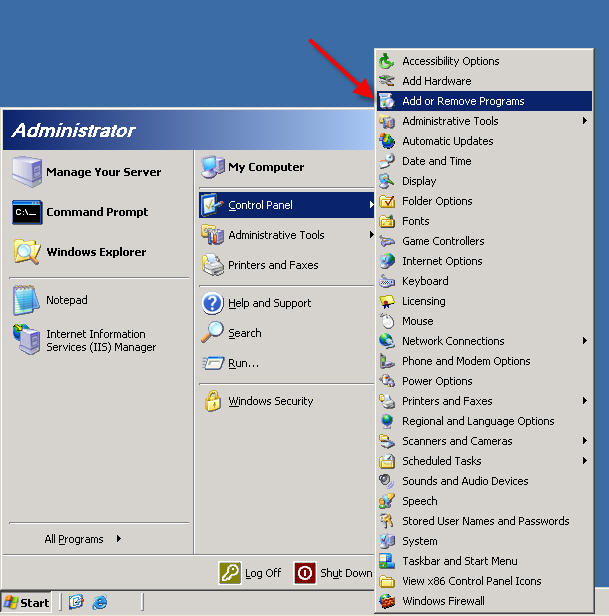
kliknij przycisk “Dodaj / usuń komponenty systemu Windows”:
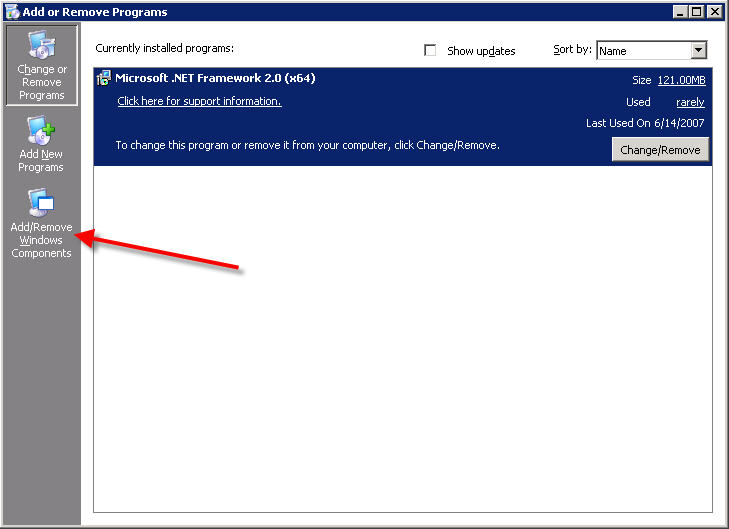
Kliknij dwukrotnie “usługi sieciowe’:
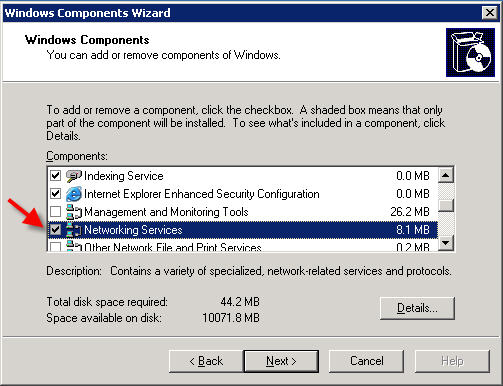
umieść znacznik wyboru w polu zatytułowanym ” System nazw domen (DNS)”
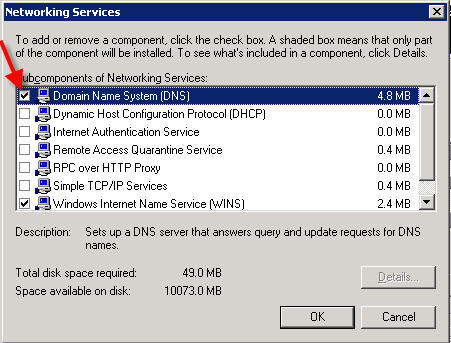
naciśnij OK, a następnie naciśnij Dalej.
Jeśli pojawi się okno z prośbą o CD-ROM z systemem Windows lub Service Pack CD-ROM, skontaktuj się z Pomocą techniczną podając informacje o VPS i poproś o zamontowanie tego dysku(ów) dla Ciebie.
po zamontowaniu płyty CD po prostu powiedz instalatorowi, gdzie ma znaleźć pliki (przejdź do zamontowanej płyty CD), a instalacja powinna się zakończyć.
2)
po zainstalowaniu usług DNS otwórz Menedżera DNS, przechodząc do Start –> narzędzia administratora – > DNS
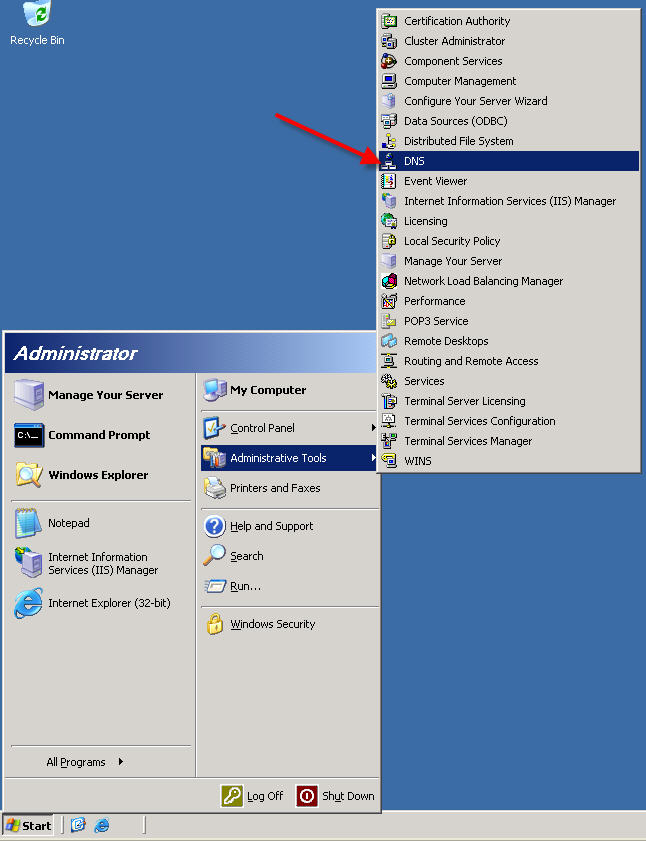
przejdź do menu “Akcja” i wybierz ” Skonfiguruj serwer DNS…”
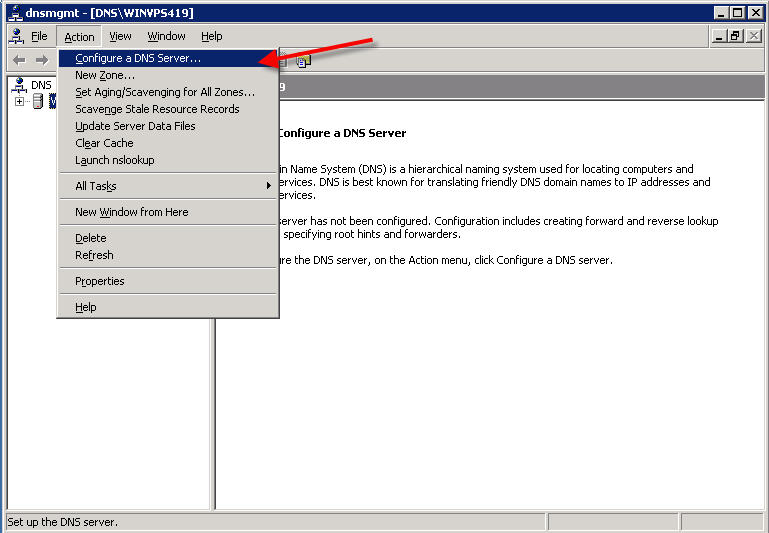
kliknij Dalej
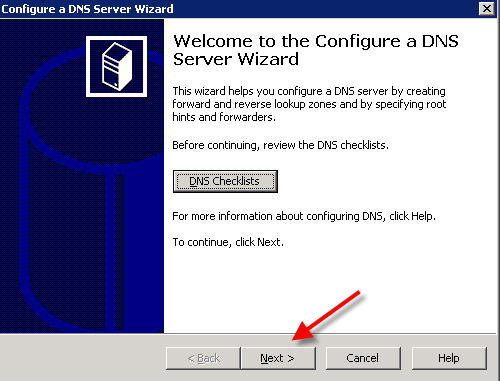
wybierz opcję “Utwórz strefę wyszukiwania do przodu’
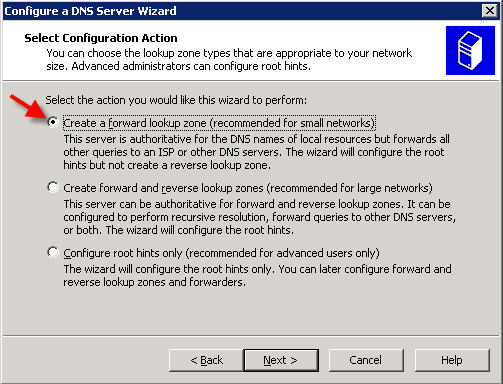
kliknij Dalej.
na następnym ekranie wybierz opcję “ten serwer utrzymuje strefę’
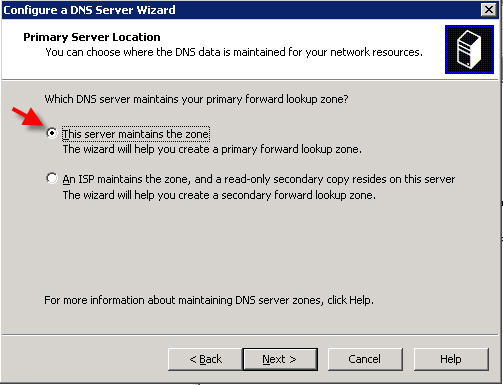
kliknij Dalej.
wpisz nazwę domeny w polu Nazwa strefy:
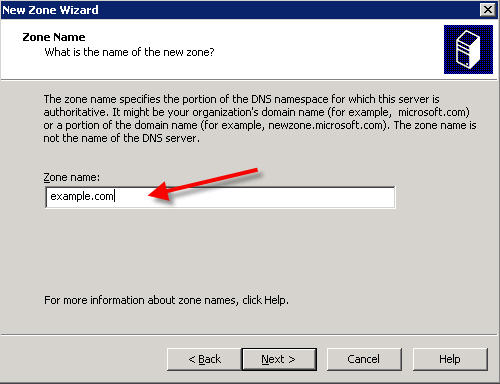
kliknij Dalej.
kliknij Dalej ponownie na następnym ekranie:
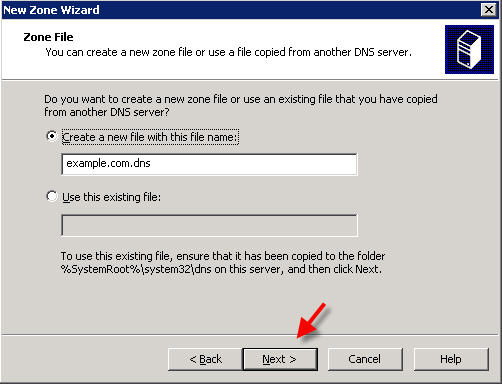
kliknij ponownie dalej:
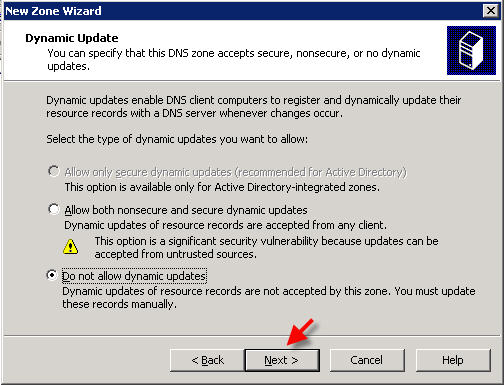
na ekranie spedytorów wybierz “Nie” i kliknij Dalej:
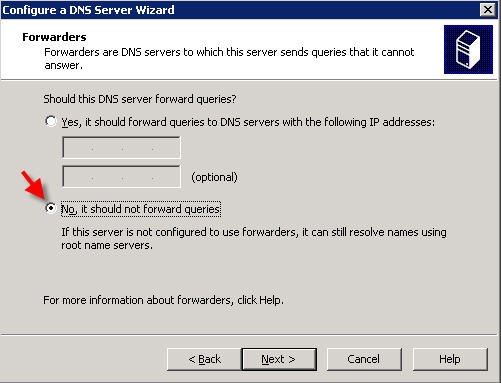
kliknij Zakończ:
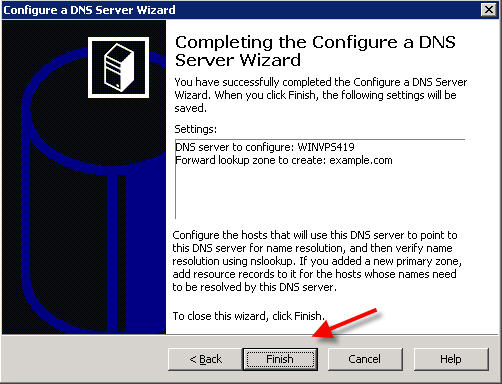
3)
teraz musisz dodać rekordy dla swoich serwerów nazw.
kliknij znak+, aby rozwinąć nazwę serwera, rozwiń strefy przekierowania i kliknij domenę, którą chcesz skonfigurować:
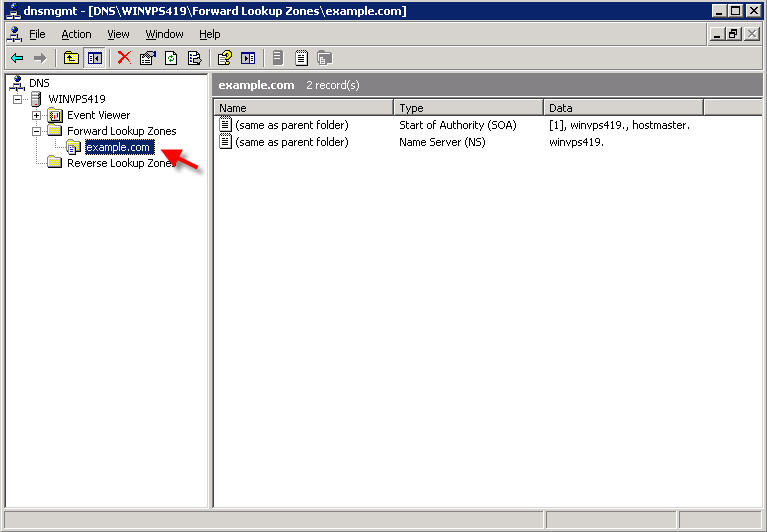
kliknij prawym przyciskiem myszy na swojej domenie podstawowej i wybierz ” nowy Host (a)…”
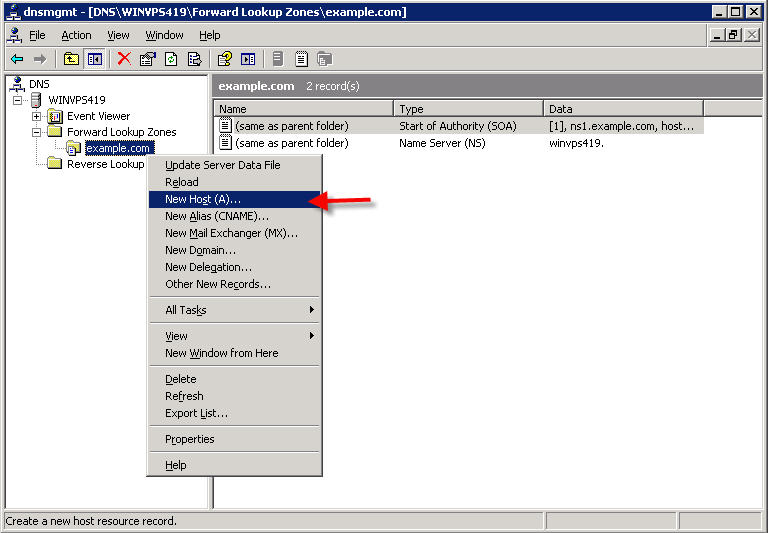
wprowadź ns1 w polu Nazwa, A adres IP głównego serwera nazw w polu Adres IP:
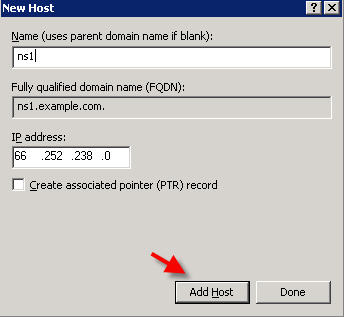
kliknij “Dodaj Host”
powtórz powyższe kroki, aby dodać zapasowy serwer nazw (NS2). Po zakończeniu kliknij “Gotowe”.
kliknij prawym przyciskiem myszy początek rekordu i wybierz “Właściwości’:
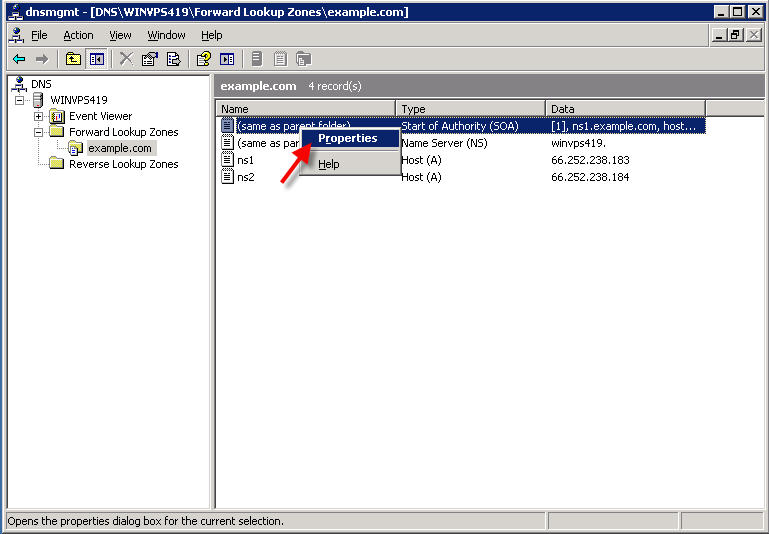
wprowadź nazwę głównego serwera nazw w polu “serwer podstawowy”, a adres e-mail osoby odpowiedzialnej dla serwera w polu osoba odpowiedzialna (uwaga: w adresie e-mail Należy użyć kropki zamiast znaku@. Na przykład, jeśli adres, który chcesz dodać, to [email protected], musisz wejść hostmaster.example.com w tym pudełku)
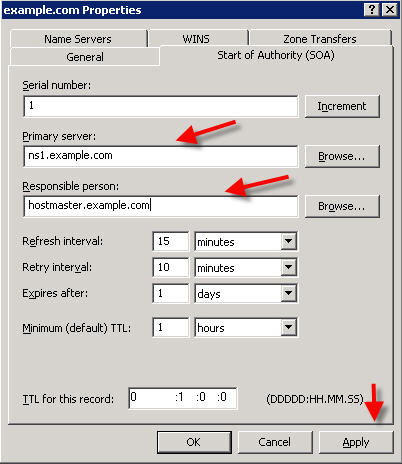
kliknij Zastosuj.
kliknij na zakładkę ‘serwery nazw’.
jeśli jakieś serwery nazw są już wymienione na tym ekranie, kliknij na nie i usuń je. Po usunięciu istniejących serwerów nazw kliknij przycisk Dodaj:
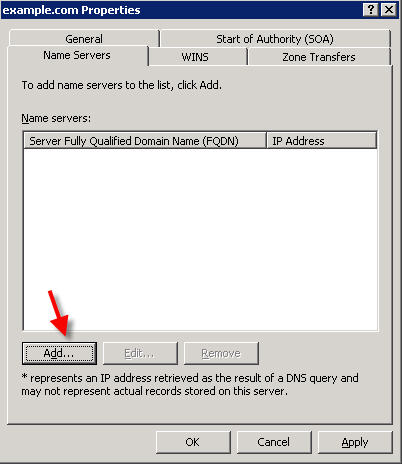
wprowadź nazwę swojego głównego serwera nazw i kliknij “Rozwiąż”
adres IP Twojego głównego serwera nazw pojawi się teraz w polu poniżej. Kliknij OK:
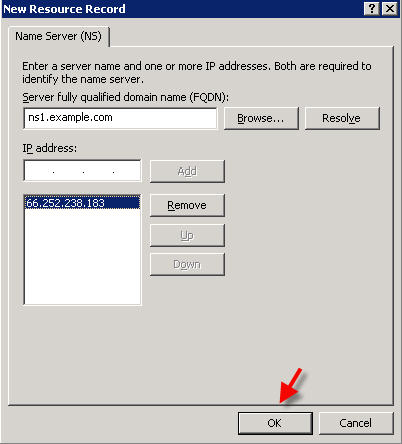
kliknij ponownie “Dodaj” i wykonaj te same czynności, aby dodać zapasowy serwer nazw.
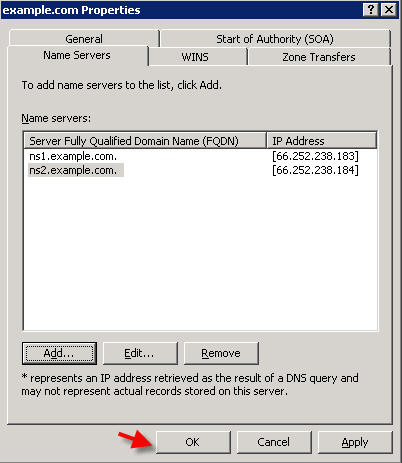
4)
teraz będziesz chciał dodać trzy kolejne rekordy “a”:
1) mail
2) www
3) (puste, aby Twoja domena działała bez www z przodu)
kliknij prawym przyciskiem myszy domenę i wybierz “nowy Host (a)…”
i dodaj każdy z powyższych, wskazując na ten sam adres IP co ta domena.
(jeśli konfigurujesz rekordy “mail” a dla dodatkowych domen na serwerze, użyj głównego adresu IP serwera dla rekordu mail a, ponieważ jest to adres IP, którego powinien używać serwer pocztowy)
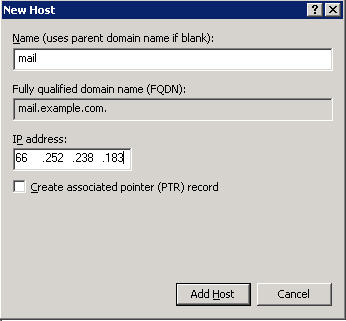
powtórz ten sam krok jak powyżej, aby dodać ‘www’ i puste.
kliknij “Gotowe” po zakończeniu.
ostatni wpis, który musisz dodać, to wpis MX mail. Kliknij prawym przyciskiem myszy na domenie i wybierz ‘ New Mail Exchanger (MX)…’
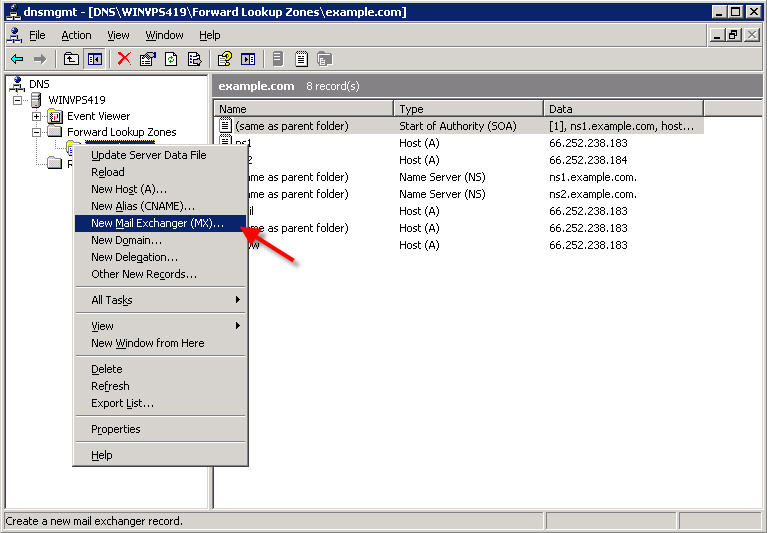
wprowadź nazwę do FQDN serwera pocztowego i kliknij OK:
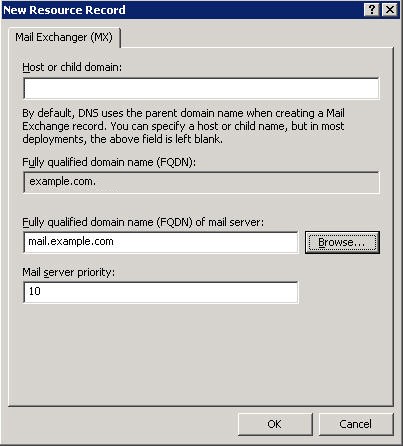
zakończyłeś konfigurację DNS dla swojej domeny podstawowej:
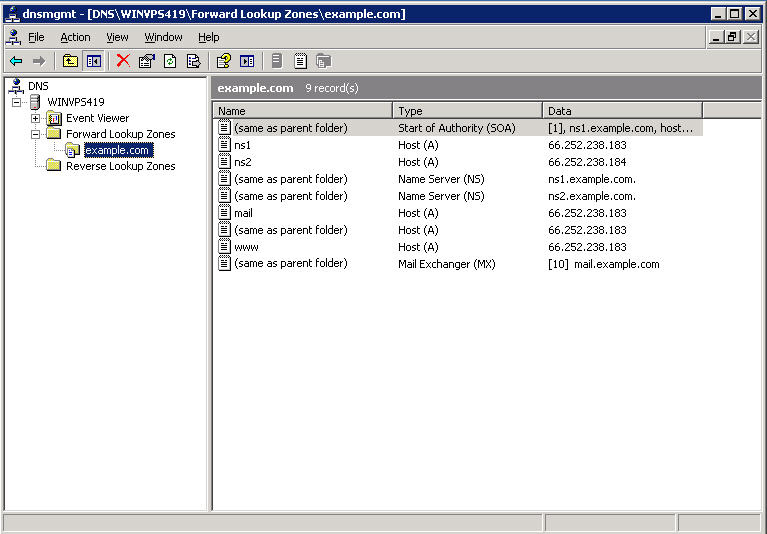
5)
Wyłącz rekursję DNS:
w MMC DNS kliknij prawym przyciskiem myszy nazwę serwera i wybierz Właściwości:
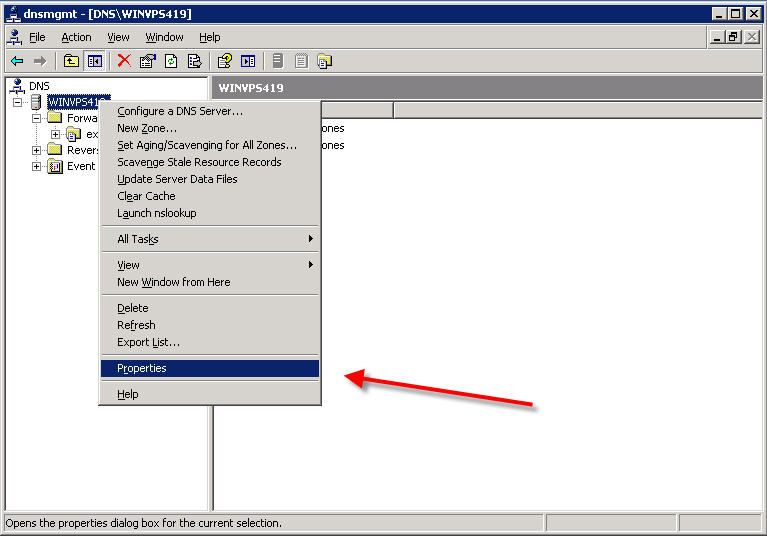
Leave a Reply